プロカメラマンや、多くの写真好きな方が愛用している写真編集ソフト
「Adobe Lightroom」

僕も愛用していて、使い始めて良かったと実感。
そのLightroomには、どんな機能があるのか、ご紹介します。

こちらが、操作画面。
実は・・・

元々は、こんな写真でした。
Lightroomにかかれば、簡単に大変身
いわゆる、RAWモードで撮影した写真の現像です。
(RAWって何?な方はこちらをご覧ください。
【カメラ】 知らないと損!RAWモードで撮影するだけで、写真レベルが急上昇!)
写真の編集だけでなく、
写真管理にも、とても便利なソフト
今僕が所有している、1万枚以上の写真も、キーワードなどのカテゴリーをつくることで
種類ごとに写真をまとめたり、簡単に昔の写真も探し出すことができています。
撮影したカメラ・レンズ・日付など様々な切り口で写真を見つけることも可能
なんと、20万枚以上管理しても不具合がないようである(解説本より)
究極の写真管理ソフト!

基本的な編集機能

明るさ、色味の調節
露光量・コントラスト・ハイライト・シャドウ・白レベル・黒レベル・明瞭度・自然な彩度・彩度
細かい調整が可能!
左の元画像に、明瞭度を加えると、力強い写真に。



トーンカーブ
明暗の微調整や、滑らかな明るさの変化をつけることができる。

色別補正・明暗別色補正
色別ごとに、色相・彩度・輝度を編集できる。
明るい部分と、暗い部分で色の変化をつけることも可能。
▼左の空と緑に色味を加えたくて、補正(右写真)してみると・・・



周辺光量補正・粒子
周辺光量を設定することにより、雰囲気のある写真に。
粒子を加えれば、ザラついた雰囲気も表現できる。
▼周辺光量を設定してみると


シャープ・ノイズ軽減
少しブレてしまった写真などは、シャープをかければ輪郭がハッキリする。
ノイズ軽減は、ザラザラに荒れてしまっている画像を、滑らかにすることができる。
▼ノイズ軽減を使用すると

この荒れた写真のザラザラが・・・

とても滑らかに!夜景など暗い場所での撮影で画像が荒れやすいので便利!

シチュエーション別補正
風景・ポートレート・ビビッドなど、シチュエーションに適した補正にしてくれる。

プリセット
プリセットを使えば、ワンクリックするだけで、様々な補正パターンから、好みの写真に編集することができる。
▼ 例えばプリセットの、「冷調」を選択すると、冷たい雰囲気に。

自分好みの補正も保存して、ワンクリックでその状態に編集してくれるから、とても便利。
1枚だけでなく、何枚でも一気に変更できる。


ほかの編集した写真の補正をコピーして、(コピーしたいところだけ選択可能)
そのまま他の写真に適用(ペースト)することも簡単。
まだまだこんなに便利な機能が!

写真の一部を拡大していますが、
飛んでいる鳥がゴミのように見えて、見栄えがよくありません。
こんなときは、スポット修正!

修正したい部分を指定して、1クリックするだけで綺麗に消せます!


朝陽の強烈な光で、建物の影が強くなってしまいました。
朝陽より下の部分だけを明るく調整したい!
そんなときは、段階フィルター!(右写真)
指定したラインまで、段階的に明るさだけでなく、様々な補正を行うことができます。


背景をぼかして、人物をもっと目立たせたい!
そんなときは円形フィルター!
さきほどの段階フィルターの円形バージョン。
指定した範囲の円、または円外に補正することができます。
今回は、選択した範囲の外側の明瞭度を落としてボヤかしてみました。
さらに自由度の高い、ブラシ補正
を使用して遊んでみると、

こんなことも簡単に可能。
Lightroom、本当に便利です。
本気で、長期旅に出る前に使っておけばよかった・・・
写真を上達させたいと思っている方は必須です。
これらの機能を組み合わせて使えば、自分好みの写真
イメージしていた写真にすることができます。
写真の編集ソフトと聞くと、難しそうに聞こえますが実際には作業を覚えてしまえば簡単です。
といっても、深いので、それもまた面白いところですが。
ある程度の編集は、大体いじくってみればわかりますし、1冊本を読めばさらに理解を深められます。
▼ まずは、お試しで使ってみるのがオススメ!
写真編集、加工、管理、共有ソフト | Adobe Creative Cloud.
月額での利用も可能!
▼ こちらで編集ソフトを購入すれば、ずっと使い続けられます。
▼ これ1冊で、Lightroomでの編集作業を0から一通り覚えられます!
プロフェッショナルの教科書とありますが、初心者から始めた僕でもわかる内容でした。
RAW撮影で、Lightroomを使いこなせれば、写真の楽しさ・クオリティがあがりますので
是非、おすすめです!!! 他の方と一気に差がつけましょう!
▼こちらも、カメラ人気記事です。
コメント